上記の悩みを抱える方に、Excelのマクロを使った簡単な解決方法をお教えします。
マクロやVBAの知識がなくても、本記事に書かれたコードをコピペするだけでOKです。
本記事の内容を実施すれば、たったのワンクリックで不要な半角スペースや書誌情報を削除することが可能になります。
作業時間は5分程度のため、よければ参考にしてみてください。
Kindle本でコピーした文章の不要な半角スペースや書誌情報をExcelのマクロで削除する方法
・Microsoft Excel
1. Excelを開く。
(既存のブックでも新規のブックでもどちらでも構いません。)
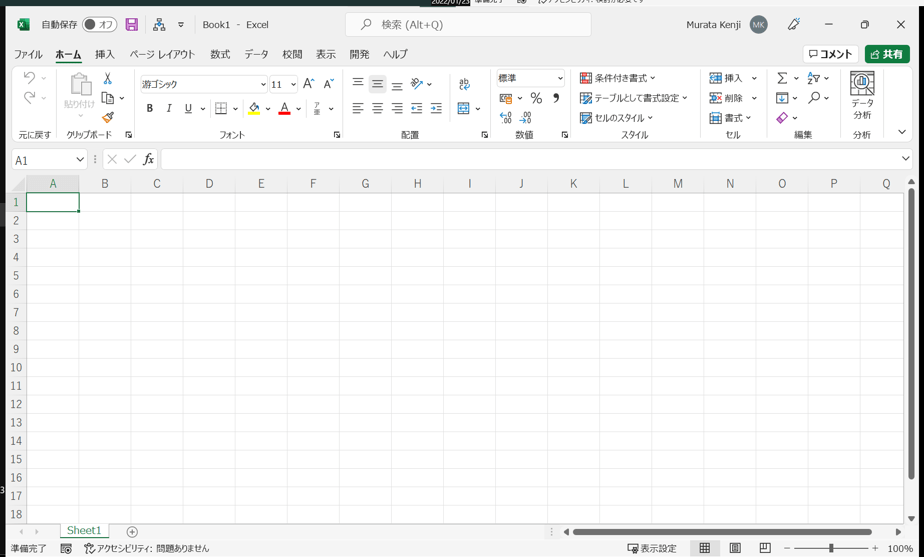
2. メニューバーに《開発》タブを表示する。(すでに表示されている場合は手順3へ)
以下リンク先をご参考ください。
Excelでメニューバーに[開発]タブを表示する方法

3. 個人用マクロブック(どのブックからでも呼び出せるマクロを記述するブック)を作成する。
(すでに個人用マクロブックを作成している場合は手順4へ)
以下リンク先をご参考ください。
[Excel 個人用マクロブック] どのブックからでも使用できるマクロを作成する方法
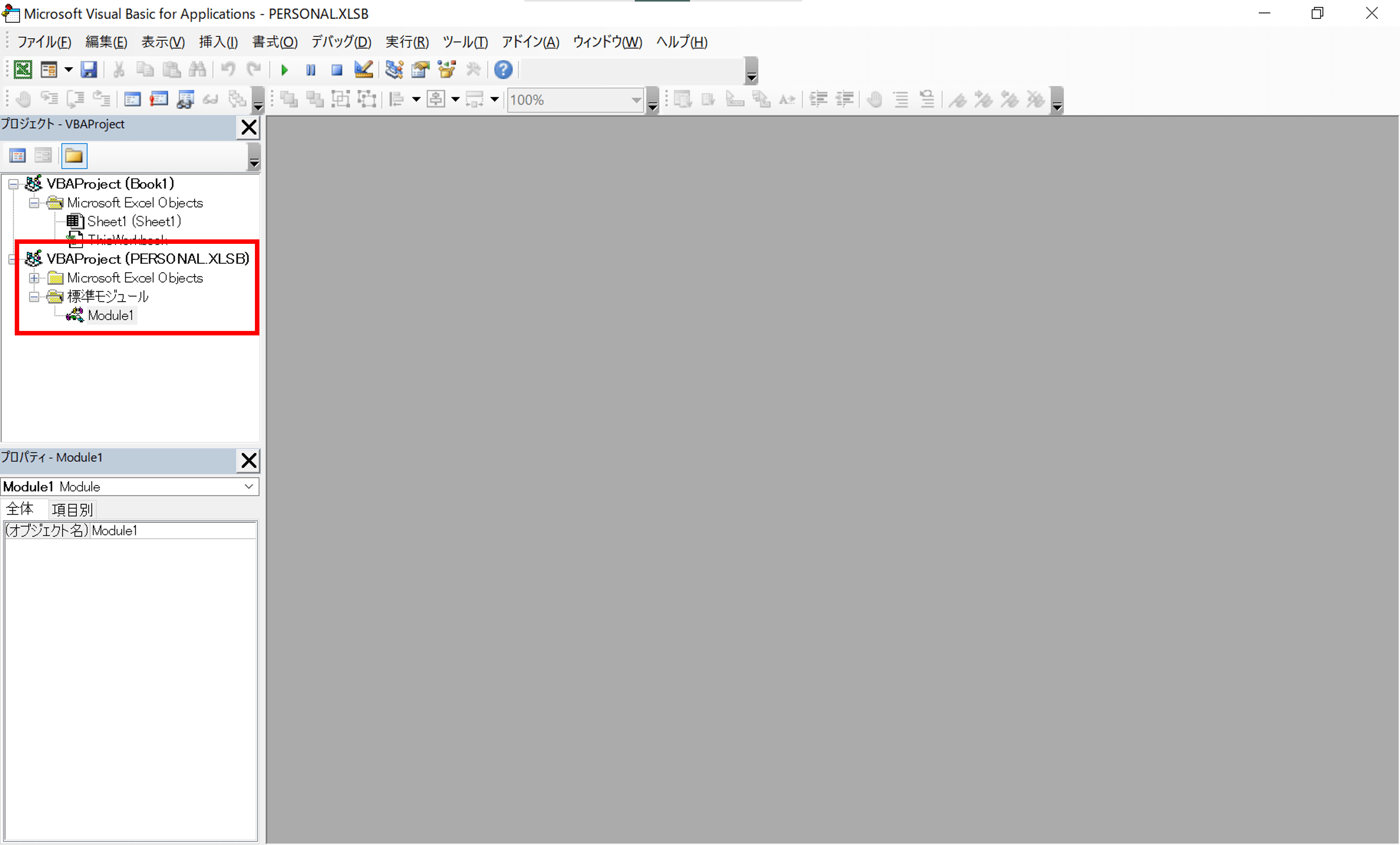
4. 《開発》タブの《Visual Basic》をクリックし、「Visual Basic Editor(VBE)」を起動する。
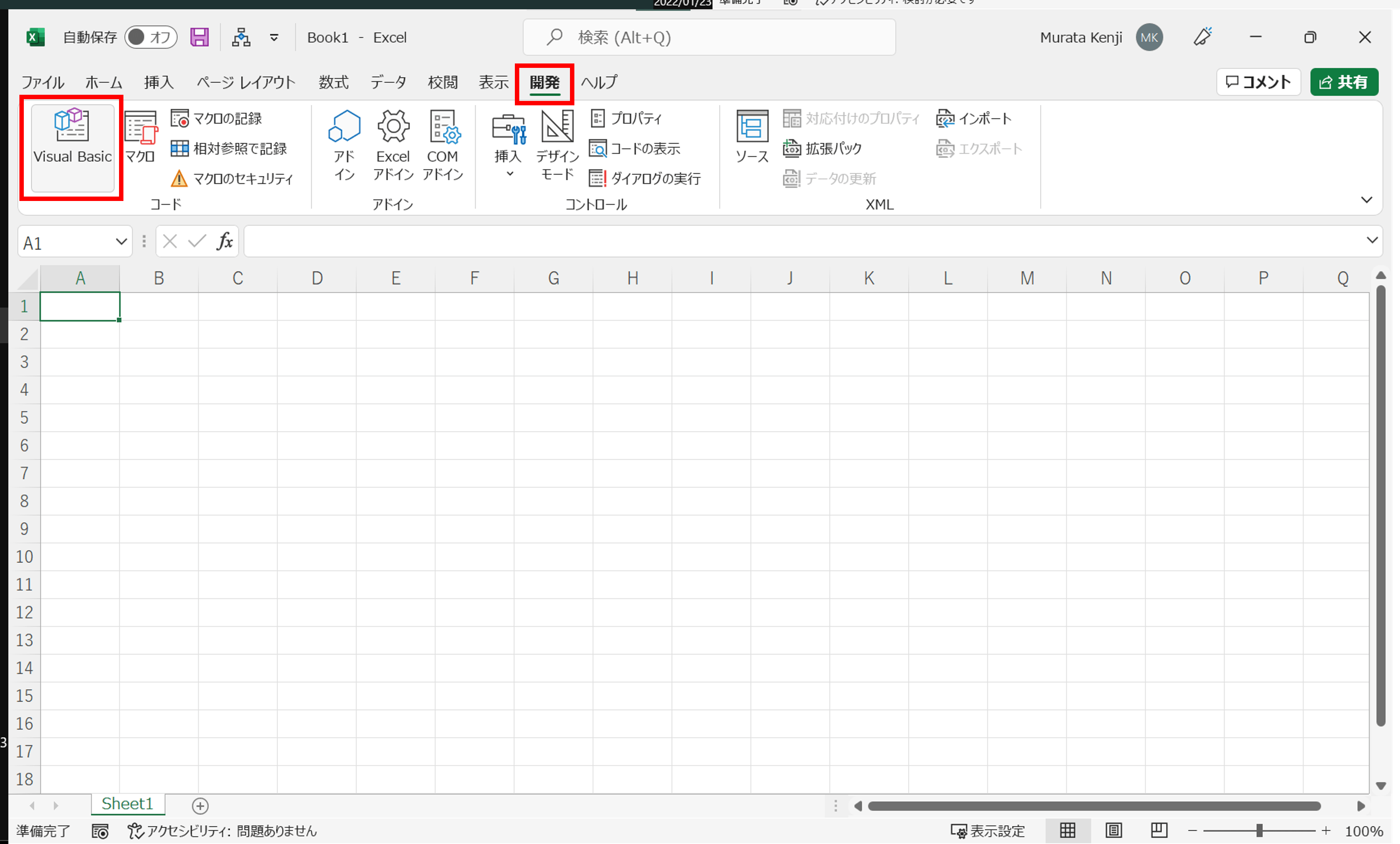
5. プロジェクトエクスプローラで「VBAProject (PERSONAL.XLSB)」→「標準モジュール」の順に十字ボタンをクリックして階層を開き、「Module1」をダブルクリックしてコードウィンドウを開く。
(「Module1」以外に新規に標準モジュールを作成しても構いません。)
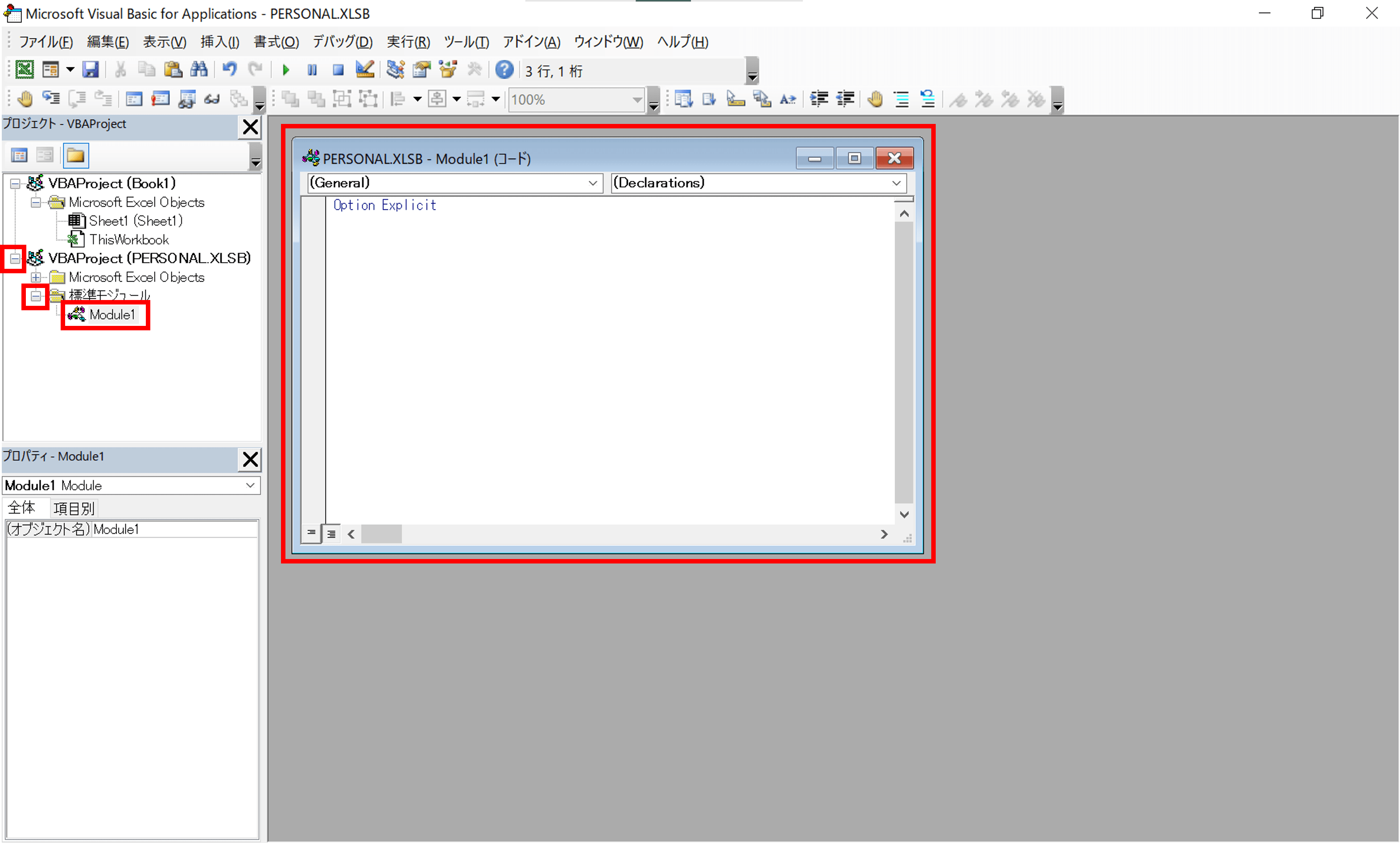
6. 以下のコードをコピーしてコードウィンドウに貼り付け、「PERSONAL.XLSB」を上書き保存してVBEを閉じる。
'Kindle本でコピーした文章の不要な半角スペースや書誌情報を削除するマクロ
Sub RemoveSpaceAndBibliographicInformationFromTextForKindle()
'対象セルをアクティブにしてから実行すること
With ActiveCell
'コピーした文章の半角スペースを削除
.Value = Replace(.Value, " ", "")
'一緒にコピーされた書誌情報を削除
.Offset(2, 0).ClearContents
End With
End Sub
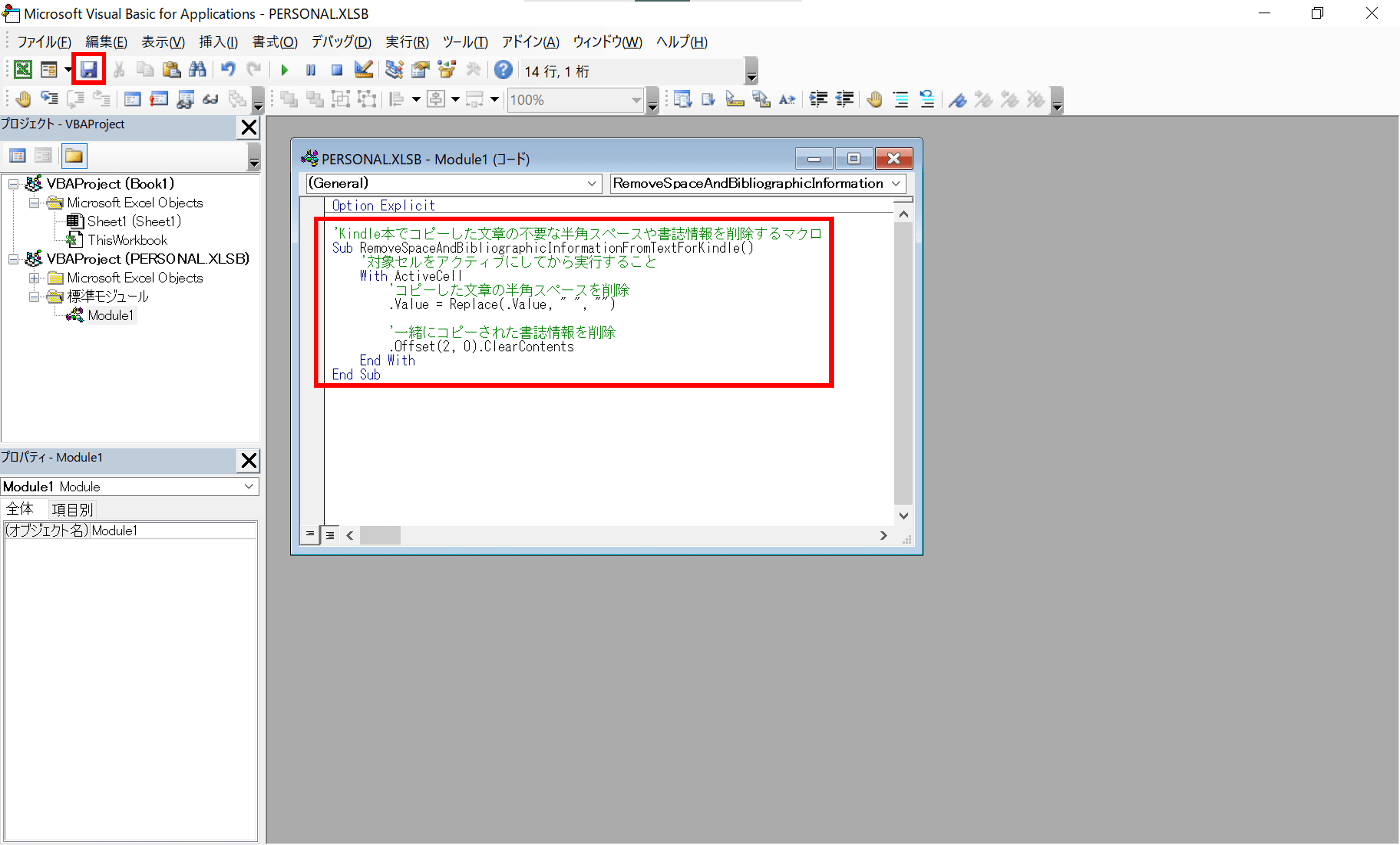
7. Excel画面左上の《クイック アクセス ツール バーのユーザー設定》の下矢印ボタン→《その他のコマンド》の順にクリックして、《Excelのオプション》を表示する。
(《クイック アクセス ツール バーのユーザー設定》の下矢印ボタンが表示されていない場合は、付近で右クリックして《クイック アクセス ツール バーを表示する》をクリックして表示させてください。)
(メニューバーの《ファイル》→《その他のオプション》→《オプション》→《Excelのオプション》画面左側のオプション項目の《クイック アクセス ツール バー》を順にクリックしても、クイックアクセスツールバーの設定画面に移動できます。)
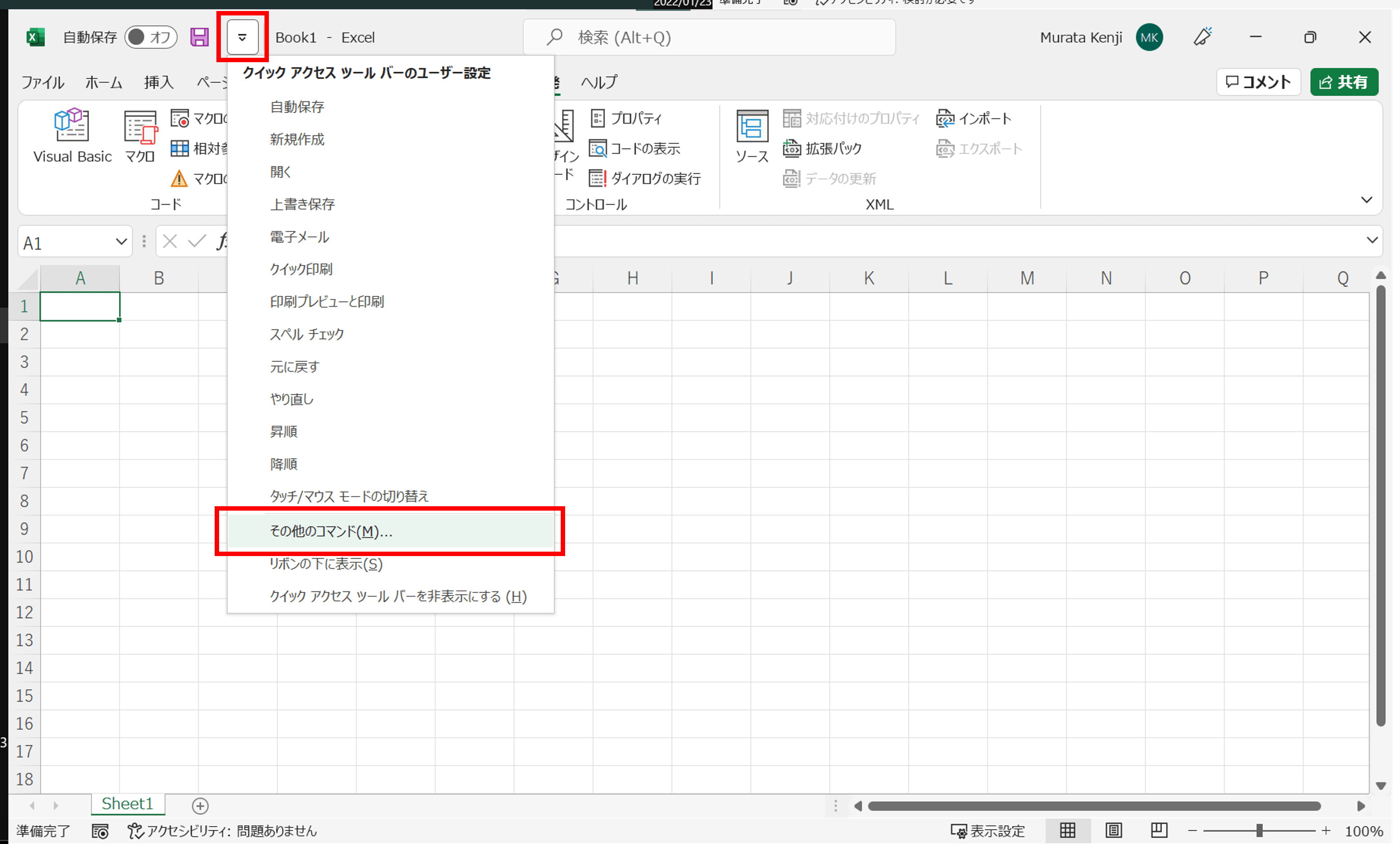
8. 画面右側の《クイック アクセス ツール バーのユーザー設定:》のプルダウンで、「すべてのドキュメントに適用 (既定)」が選択されていることを確認する。
(選択されていなければ選択してください。)
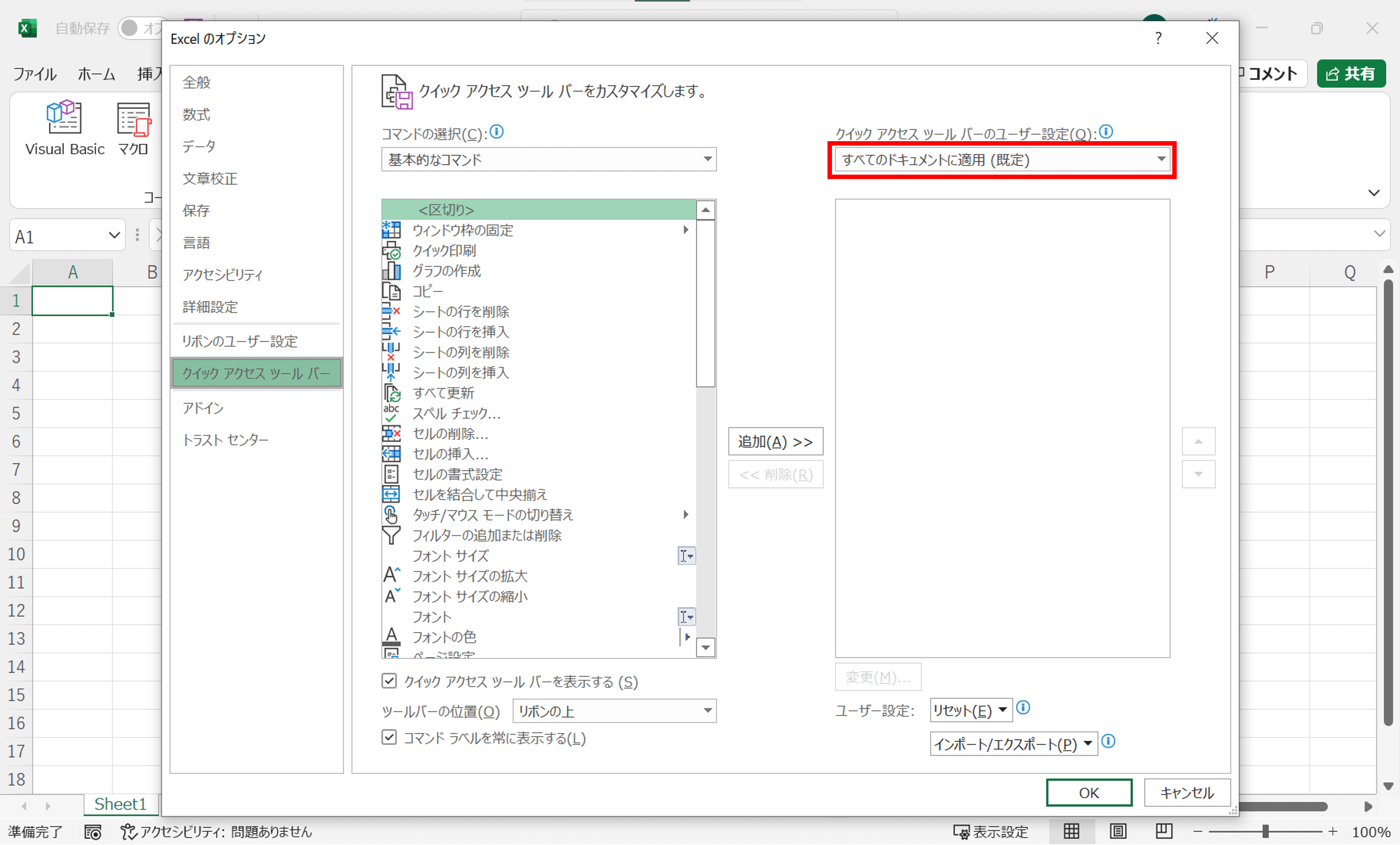
9. 画面左側の《コマンドの選択:》のプルダウンから「マクロ」を選択する。
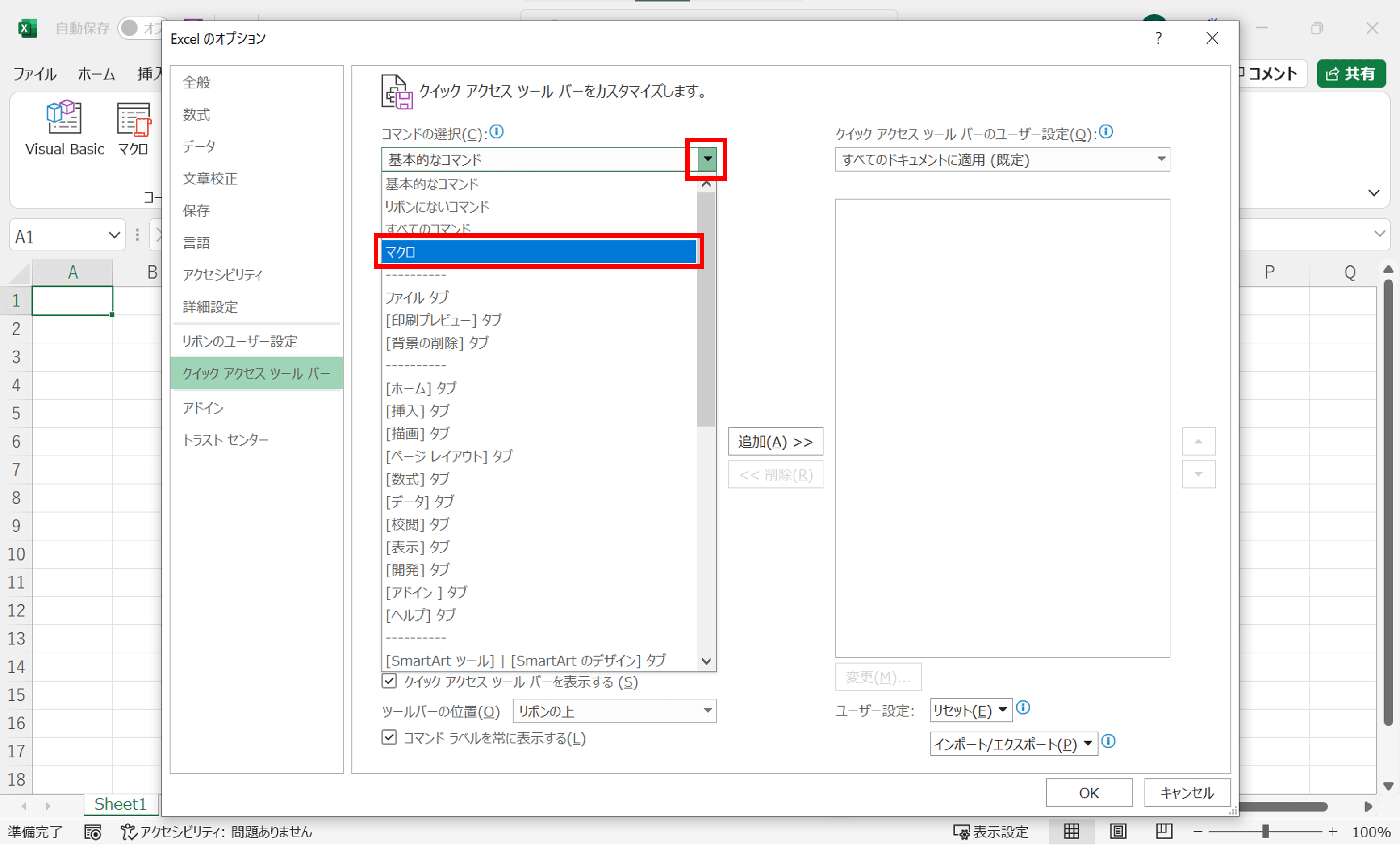
10. 左側の一覧から「PERSONAL.XLSB!RemoveSpaceAndBibliographicInformationFromTextForKindle」を選択し、画面中央の《追加 >>》ボタンをクリックする。
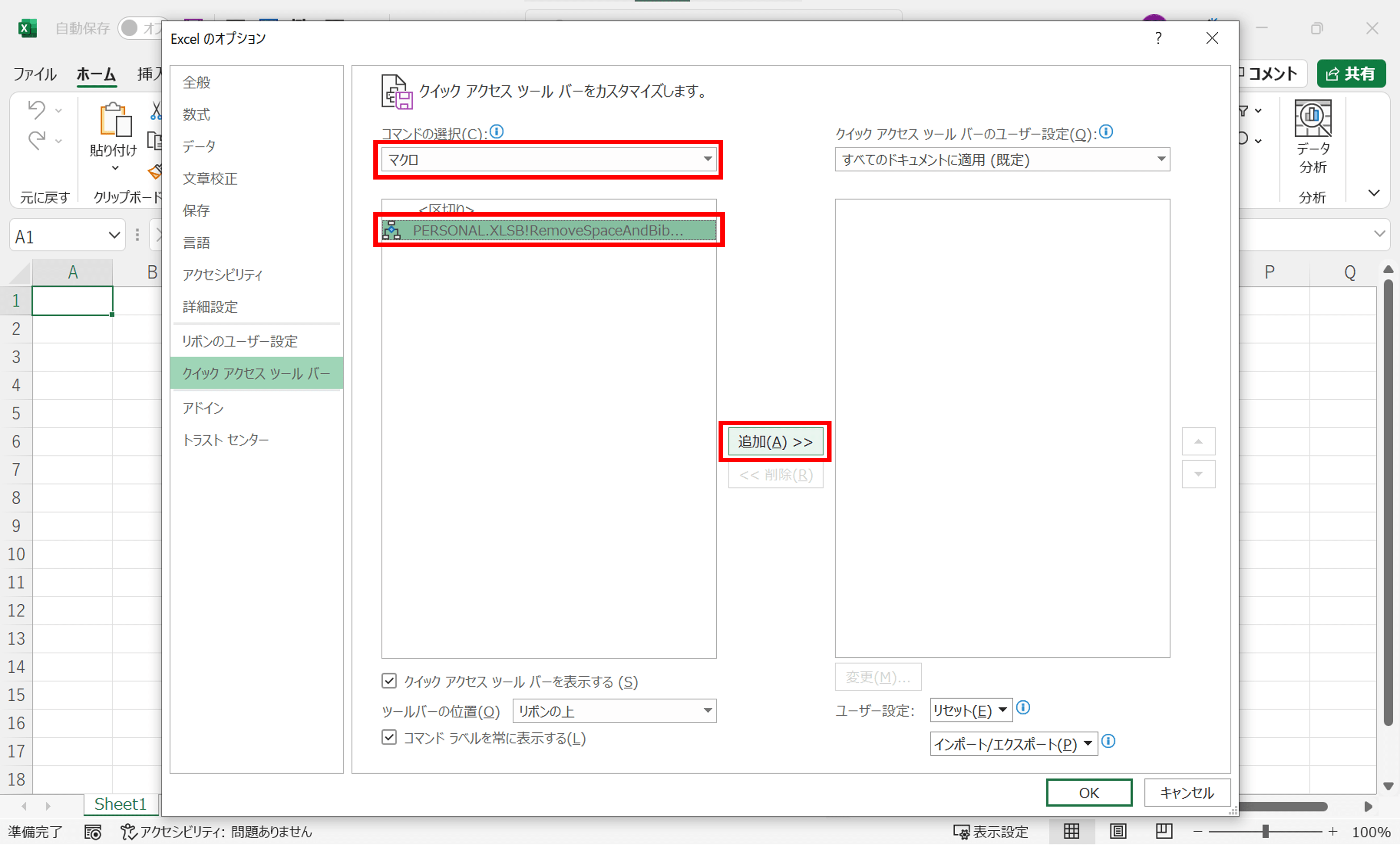
11. 右側の一覧に「PERSONAL.XLSB!RemoveSpaceAndBibliographicInformationFromTextForKindle」が追加されたことを確認し、《OK》ボタンをクリックして《Excelのオプション》画面を閉じる。
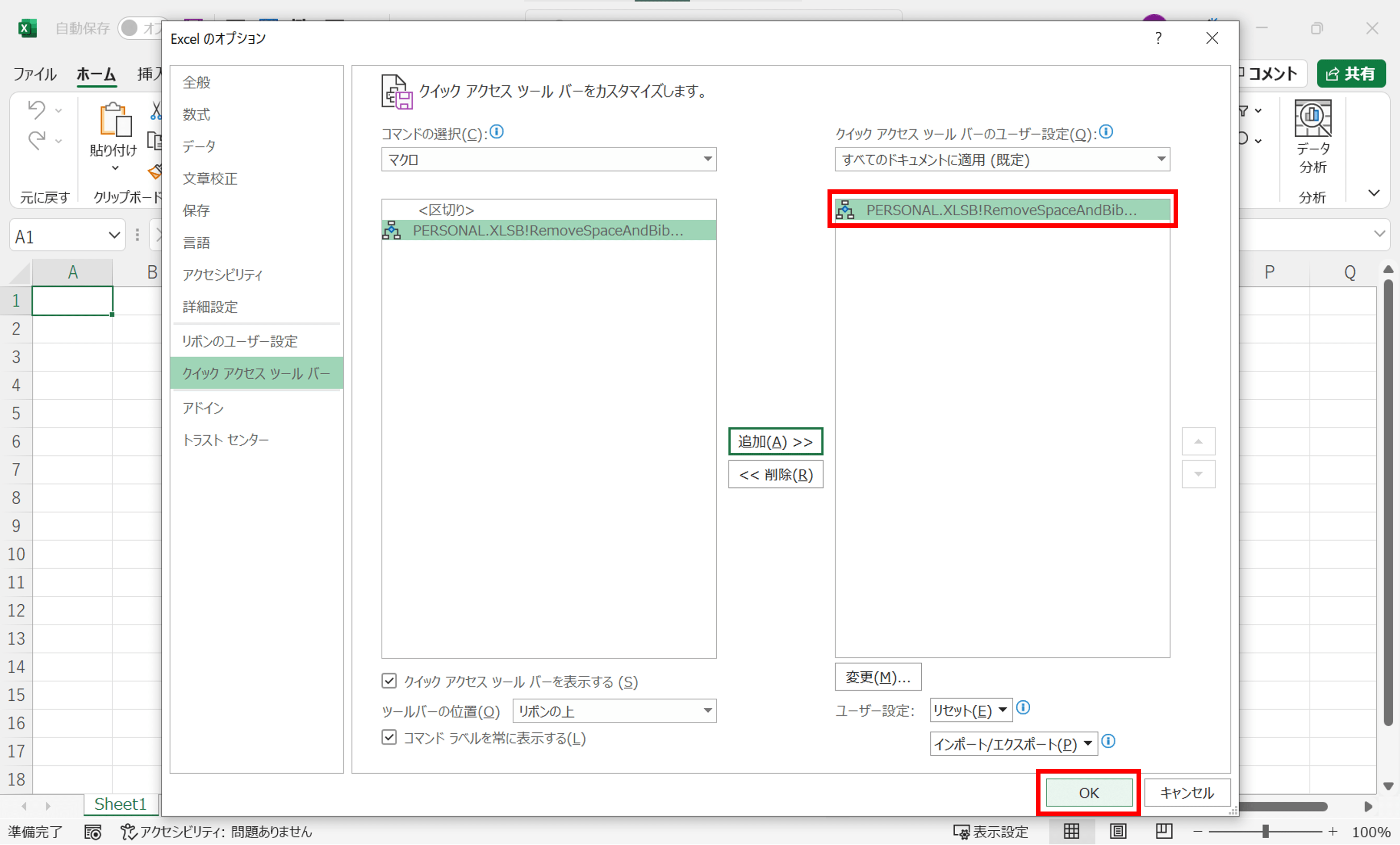
12. クイックアクセスツールバーに「PERSONAL.XLSB!RemoveSpaceAndBibliographicInformationFromTextForKindle」のマクロ実行ボタンが追加されたことを確認する。
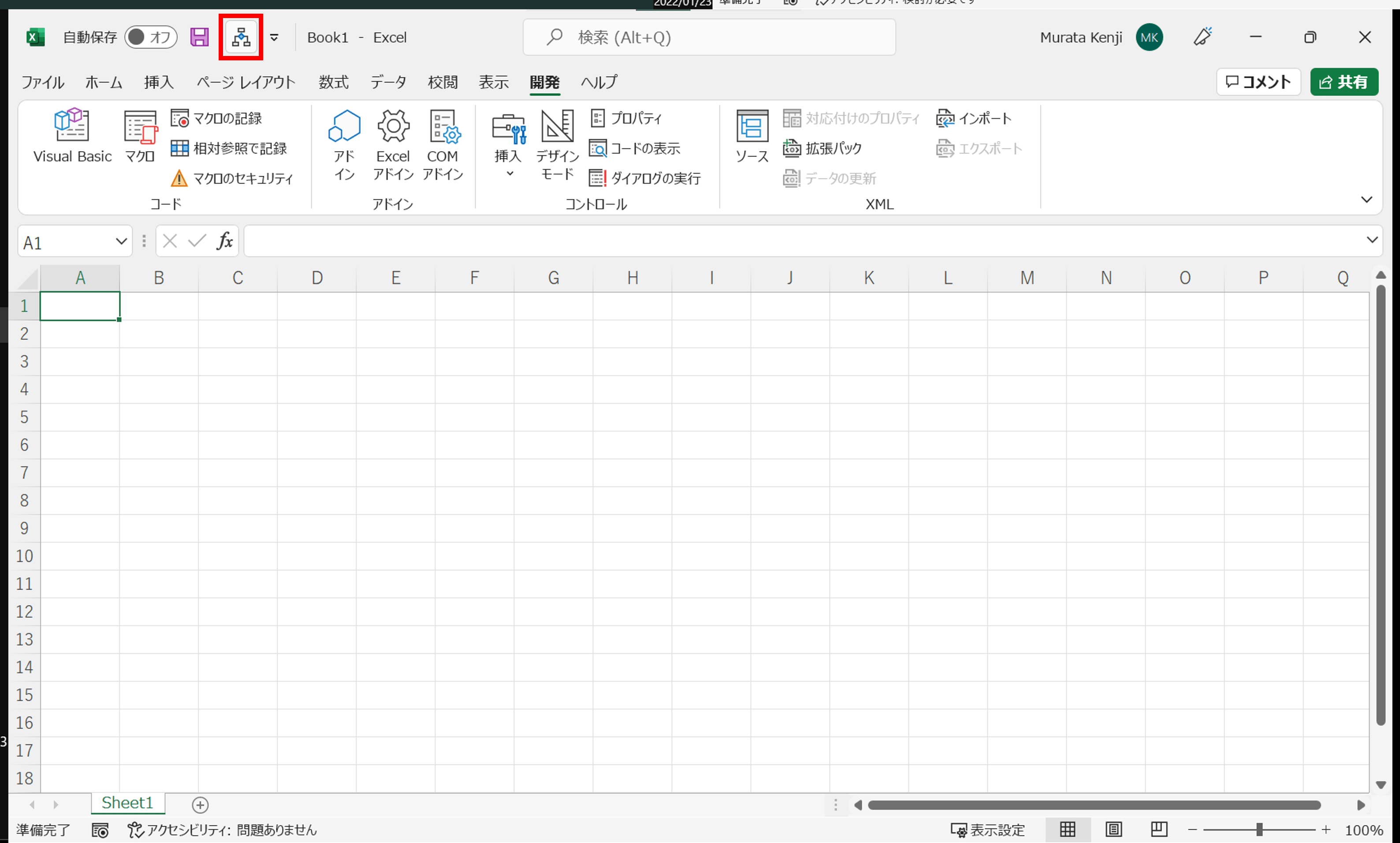
設定は以上です。
みなさん、問題なくマクロを登録できましたか?
今後はこのボタンをワンクリックするだけで、Kindle本でコピーした文章の不要な半角スペースや書誌情報を削除することができます。
最後にこのマクロの使い方を実演を交えてご説明します。
「Kindle本でコピーした文章の不要な半角スペースや書誌情報を削除するマクロ」の使い方
1. 「Kindle for PC」で任意の本を開き、コピーしたい文章を選択してコピーする。([Ctrl] + [C]でもOK)
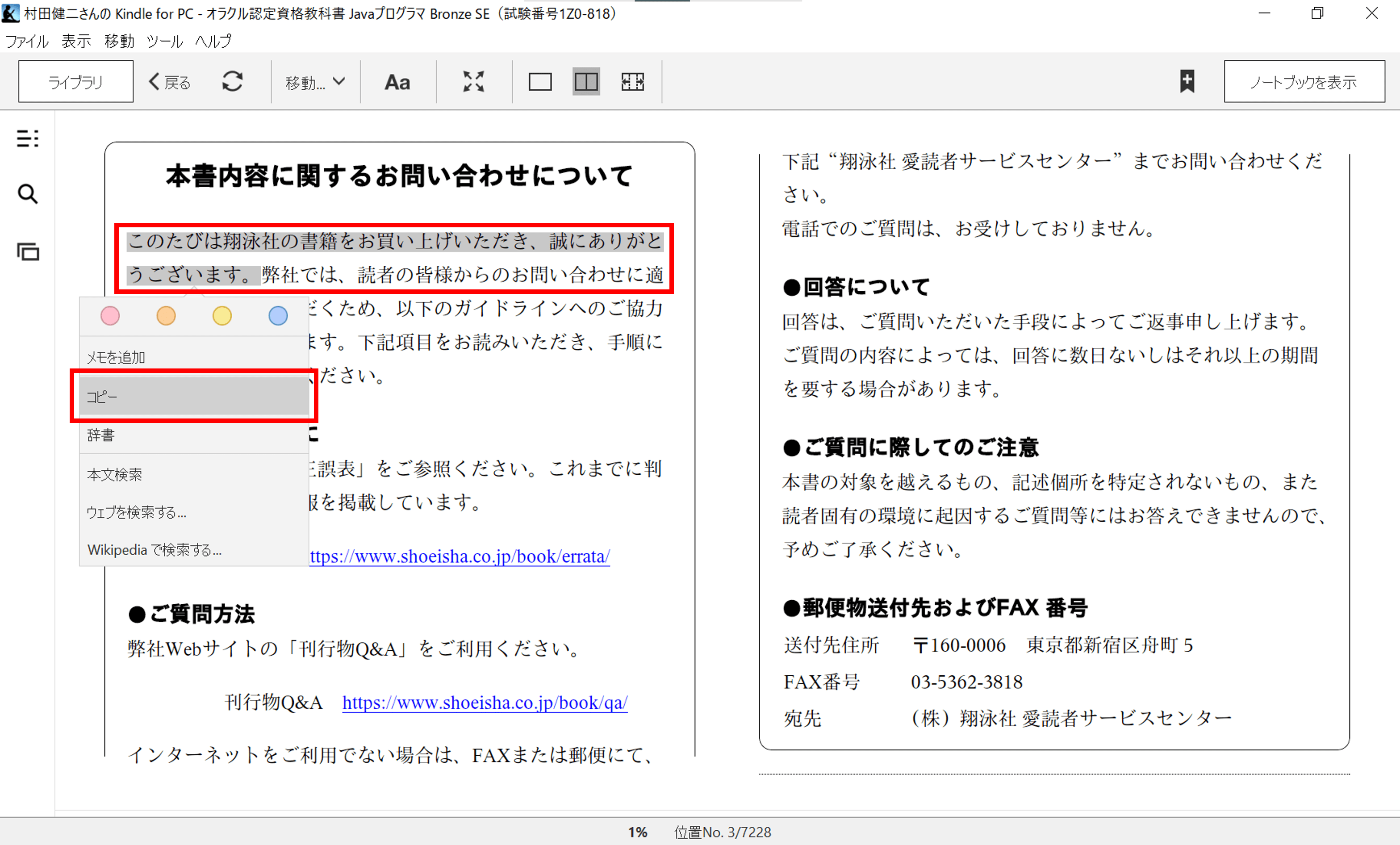
出典:山本道子 (2020) 『オラクル認定資格教科書 Javaプログラマ Bronze SE(試験番号1Z0-818)』 株式会社翔泳社.
2. Excelを開く。
(既存のブックでも新規のブックでもどちらでも構いません。)
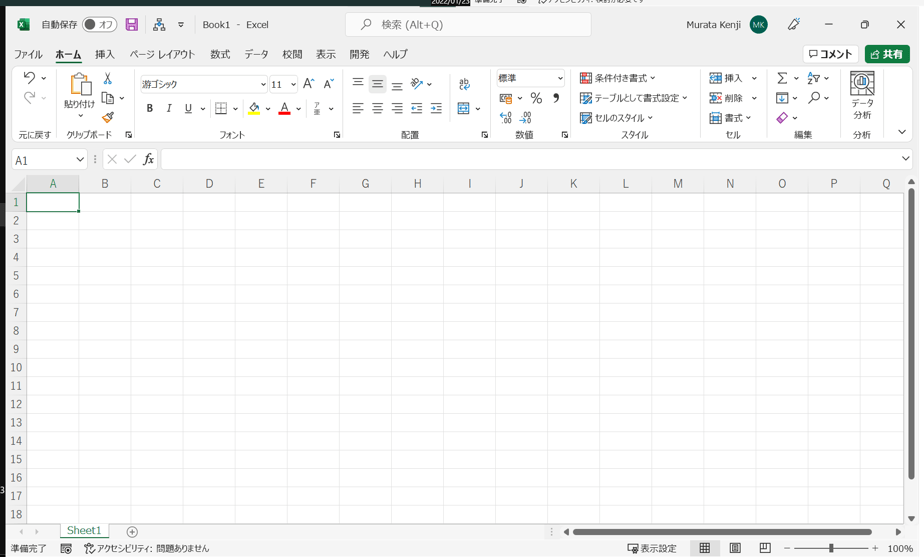
3. 手順1でコピーした文章を任意のセルに貼り付ける。
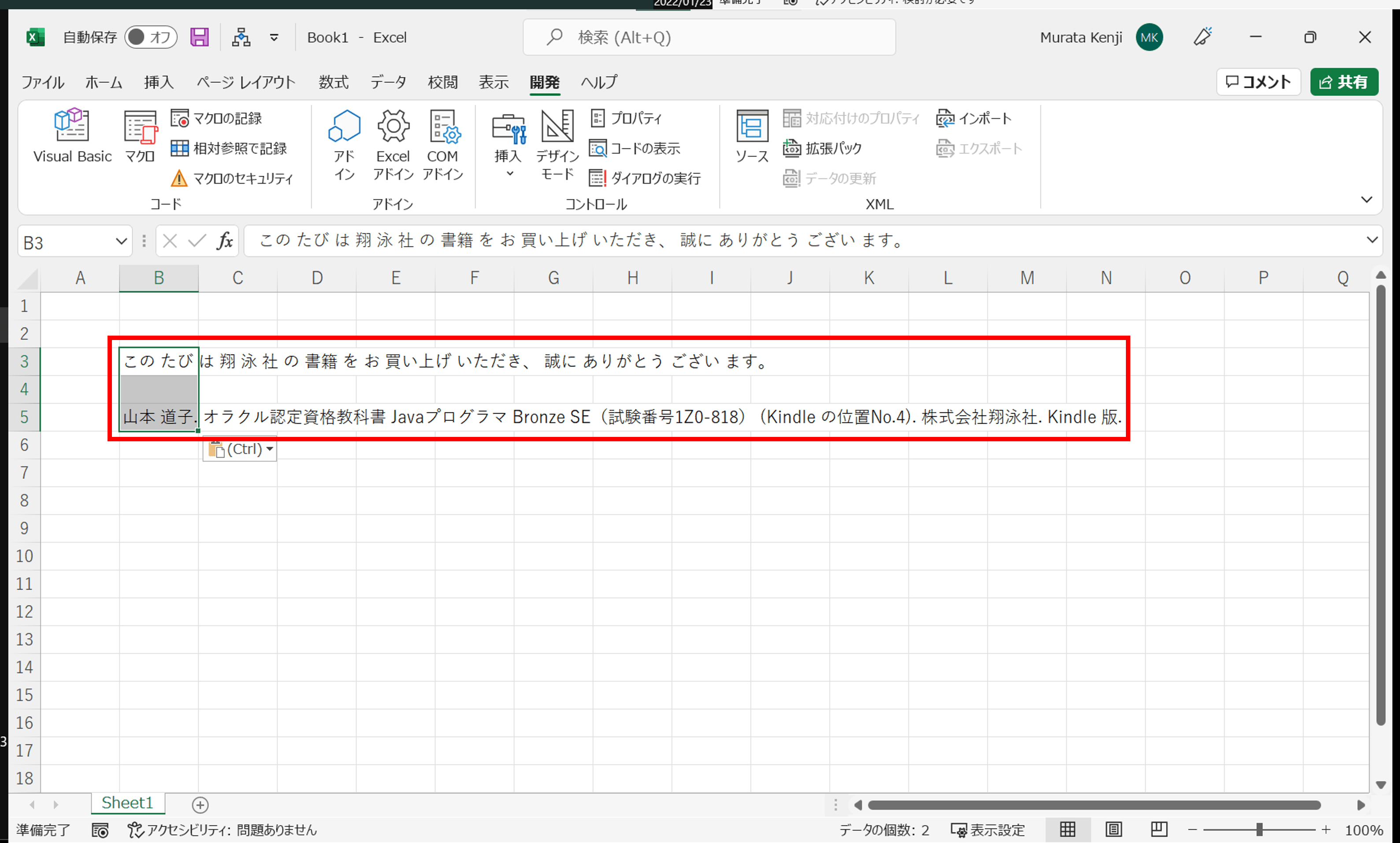
4. 文章を貼り付けたセルがアクティブになっていることを確認し、《クイック アクセス ツール バー》に登録した「PERSONAL.XLSB!RemoveSpaceAndBibliographicInformationFromTextForKindle」マクロボタンをクリックする。
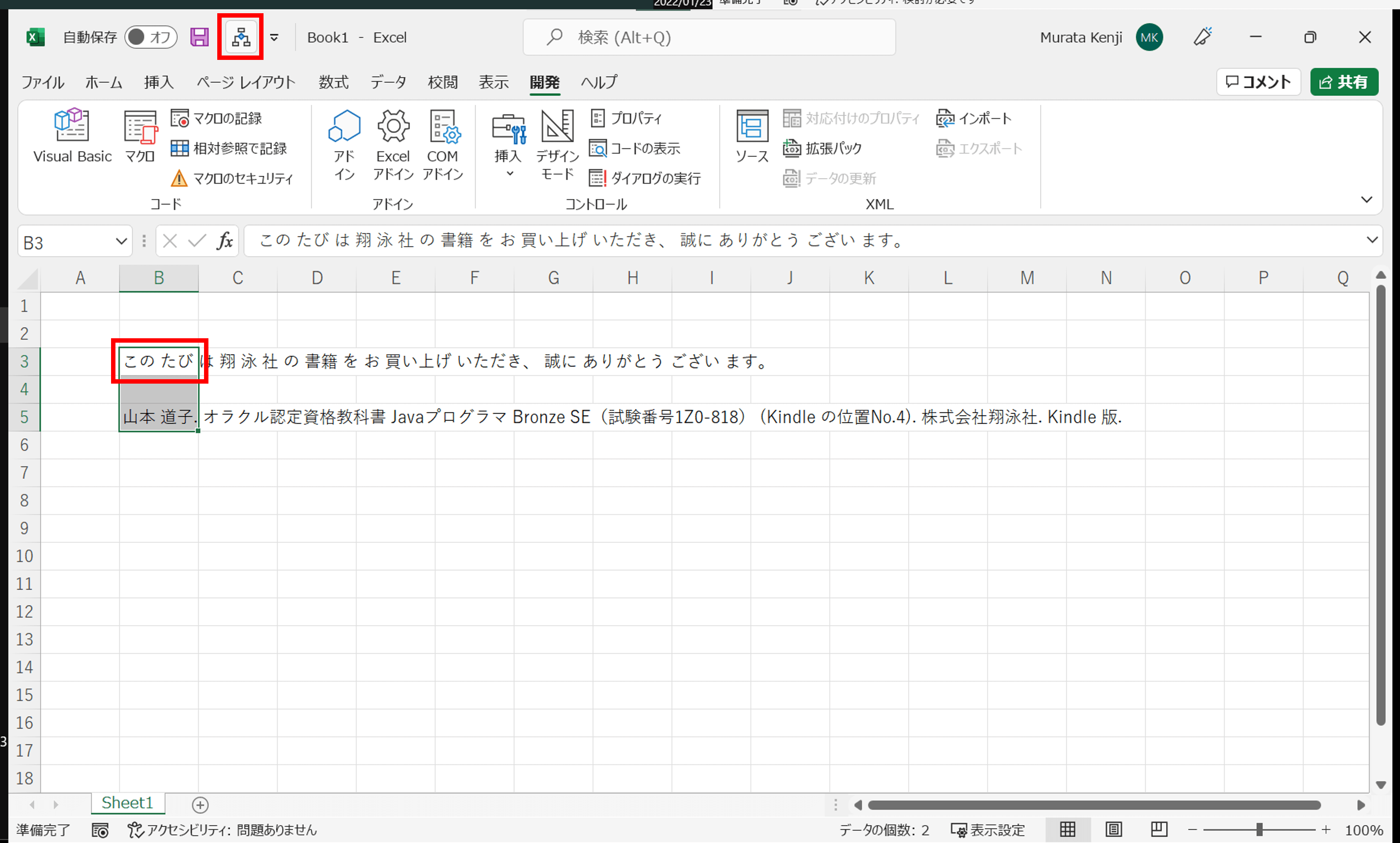
5. 対象の文章から不要な半角スペースが取り除かれ、2行下の一緒に貼り付けられた書誌情報も削除される。
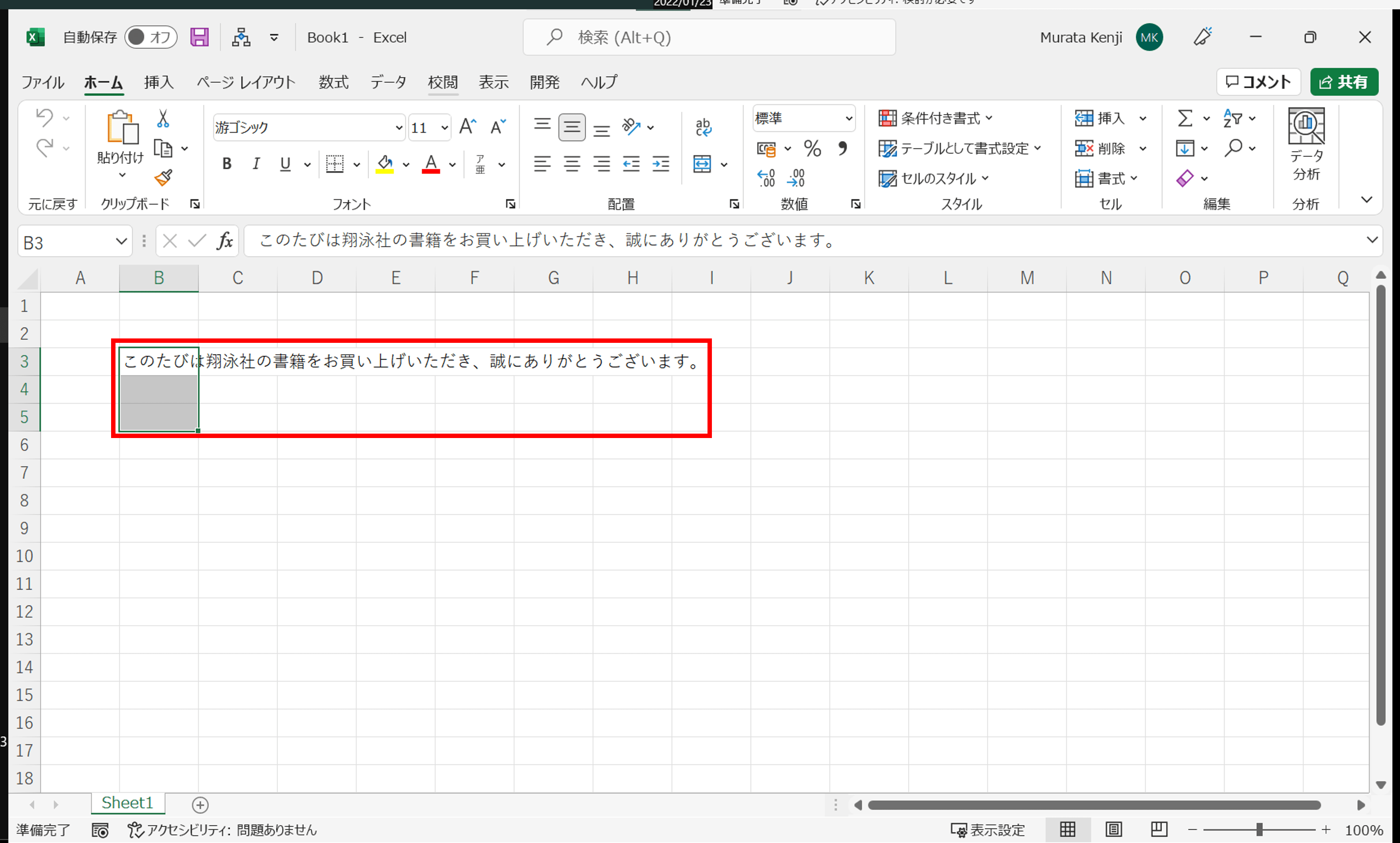
みなさん、いかがでしたか?
Kindle本の文章をコピペする時、とても楽になるので、ぜひこのマクロを登録して使ってみてください。
ここまで読んだくださってありがとうございました。
今後もみなさんのお役に立てるような情報を発信していきます。
